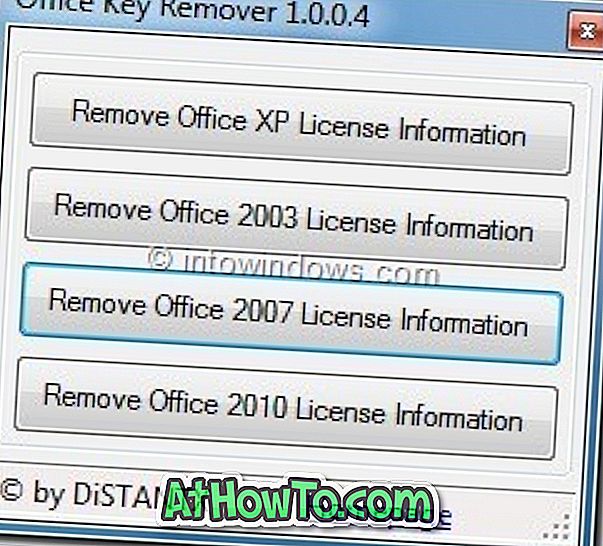Världen flyttade till molnet och majoriteten av Windows-användare använder en eller annan cloud-fillagringstjänst för att lagra viktiga dokument, bilder och filer. Med den senaste lanseringen av Google Drive, Cubby och skrivbordsklient för SkyDrive har användarna nu flera molntjänster att välja mellan.
Om du använder en molntjänst är chansen att du har laddat upp dina viktiga filer till molnet och alltid gillar att spara filer i molnet. Som du vet, för att spara en fil från webben till en molntjänst måste vi först ladda ner filen på våra datorer och sedan ta hjälp av skrivbordsklienten på tjänsten eller webgränssnittet för att ladda upp filen. Skulle det inte vara kul om det finns ett sätt att direkt spara filer från webbläsaren till molnet?
Cloud Save är en förlängning för Google Chrome-webbläsare för att förenkla ditt molnliv. Med Cloud Save kan du spara filer från webbläsaren till din favorit molntjänst direkt utan att ladda ner den till din dator. Det kan till exempel du direkt ladda ner (eller ska du säga uppladdning?) En bild till ditt molnkonto med ett högerklick.
Den nuvarande versionen av Cloud Save stöder alla populära cloud-lagringstjänster, inklusive Dropbox, Google Drive, SkyDrive, Picasa, Amazon Cloud, Box.com, Flickr, Facebook, Dropdo, Imgly, Posterous och SugarSync.

Använda Cloud Save-tillägget är ganska enkelt. Besök nedladdningssidan som finns i slutet av den här artikeln i din Chrome-webbläsare och klicka sedan på Lägg till till Chrome-knappen för att installera tillägget. När du har installerat ser du Cloud Save-inmatning när du högerklickar på en webbsida.
För att spara en fil, högerklicka på den fil som du vill spara och klicka sedan på molnet Spara-posten i snabbmenyn för att välja det molntjänstkonto som du vill ladda upp filen till. Ange obligatoriska uppgifter och du är klar!
Om du vill ladda upp en programvara eller annan fil direkt från en länk, gör du bara ett högerklick på länken och väljer sedan Cloud Save. Cloud Save visar skrivbordsunderrättelser när en överföring slutförts.
Hämta Cloud Share för Google Chrome